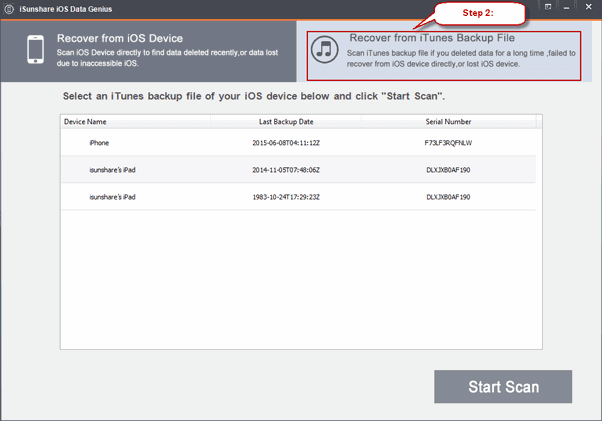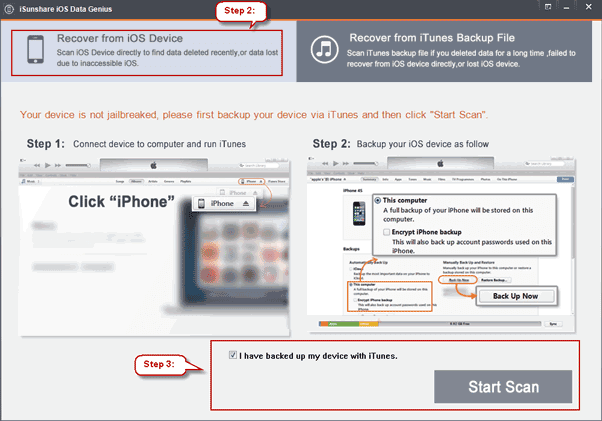Récupérer des Vidéos/ SMS/ Contacts perdus à partir d'un appareil iOS verrouillé
Puis-je récupérer des vidéos perdues, des SMS, etc. à partir d'une sauvegarde iTunes pour un appareil iOS inaccessible?
En fait, lorsque votre iPhone / iPad / iPod Touch est verrouillé avec un mot de passe, vous ne pouvez pas restaurer les données perdues à partir d'une sauvegarde dans iTunes. Alors, comment pouvons-nous récupérer des vidéos perdues, des SMS, des contacts, etc. à partir d'un appareil iOS inaccessible alors que nous n'avons qu'une sauvegarde iTunes?
Si vous voulez vraiment récupérer des données perdues à partir d'une sauvegarde iTunes, il existe une méthode qui peut vous aider même lorsque votre appareil iOS est verrouillé. Il s'agit d'un logiciel de récupération de données iOS, appelé iOS Data Genius. Il extraira non seulement facilement les données perdues de la sauvegarde iTunes, mais récupérera également les données uniquement en analysant le périphérique iOS. En un mot, ces deux moyens peuvent récupérer efficacement les données perdues d'un appareil iOS verrouillé, y compris sûrement des vidéos, des SMS et des contacts.
- Méthode 1: Récupérer des Vidéos/ SMS/ Contacts Perdus iOS à partir de la Sauvegarde iTunes
- Méthode 2: Récupérer des Vidéos Perdues, des SMS, des Contacts par Analyse de Périphérique iOS
Méthode 1: Récupérer des Vidéos/ SMS/ Contacts Perdus iOS à partir de la Sauvegarde iTunes
De cette façon, il suffit de la version complète d'iOS Data Genius pour prévisualiser les données de sauvegarde iTunes et récupérer les données perdues à partir de la sauvegarde iTunes sur l'ordinateur.
Si vous n'avez pas obtenu iSunshare iOS Data Genius, veuillez le télécharger et l'installer sur votre ordinateur maintenant que vous avez déjà synchronisé votre appareil iOS avec. Ensuite, exécutez iOS Data Genius et suivez les étapes pour récupérer les données perdues pour un appareil iOS inaccessible.
Étape 1: Choisissez Recover from iTunes Backup File dans l'interface principale d'iOS Data Genius. Et puis sélectionnez le fichier de sauvegarde iTunes dans la liste de sauvegarde. Cliquez sur le bouton Start Scan.
Étape 2: Prévisualisez les vidéos, SMS, contacts dans le fichier de sauvegarde sélectionné.
Étape 3: Sélectionnez vos vidéos, SMS et contacts perdus, puis cliquez sur le bouton Recover en bas pour les enregistrer sur l'ordinateur après la récupération des données.
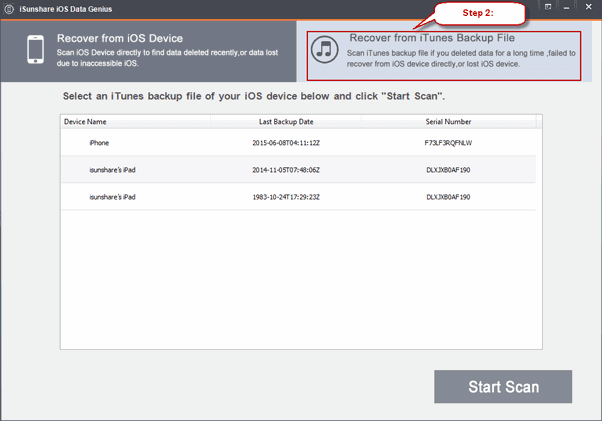
Lorsque le message Recover successfully apparaît, les vidéos/ SMS/ contacts perdus ont été récupérés à partir de la sauvegarde iTunes avec iOS Data Genius. Nous pouvons cliquer sur OK pour nous assurer et aller dans le dossier qui stocke les données perdues.
Méthode 2: Récupérer des Vidéos Perdues, des SMS, des Contacts par Analyse de Périphérique iOS
Lorsque iOS Data Genius s'exécute maintenant sur l'ordinateur après l'installation, l'option Recover from iOS Device peut fonctionner par défaut.
Étape 1: Connectez l'appareil iOS à l'ordinateur, confirmez le message d'invite sur l'interface principale et cliquez sur le bouton Start Scan.
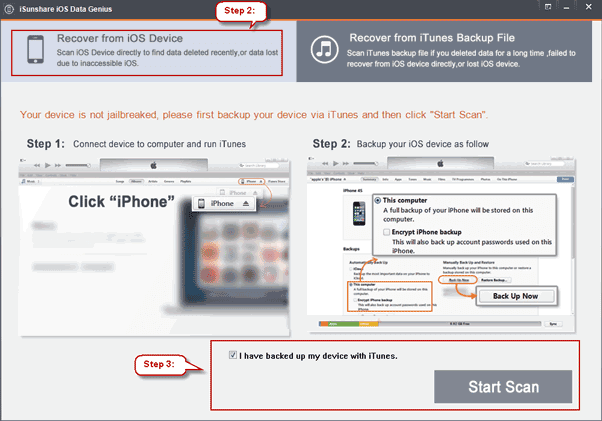
Étape 2: Prévisualisez les vidéos, SMS et contacts perdus sur le côté droit de la nouvelle interface.
Étape 3: Sélectionnez les vidéos/ SMS/ contacts perdus sur le côté gauche et cliquez sur le bouton Recover. Dans la nouvelle boîte de dialogue contextuelle, accédez à un dossier sur l'ordinateur pour enregistrer les données qui sont prêtes à être récupérées. Jusqu'à ce que le message Recover successfully vous y invite, cliquez sur OK pour voir les données iOS perdues sur l'ordinateur.
Articles Relatifs: